Hur man konverterar handskrift till text med Samsung Notes

Om du letar efter ett uppfriskande alternativ till det traditionella tangentbordet på skärmen, erbjuder Samsung Galaxy S23 Ultra en utmärkt lösning. Med
När du använder en textredigerare som utvecklingsmiljö och skriver kod är det viktigt att ha din textredigerare tillgänglig hela tiden. Du kan använda flera skrivbordsmiljöer för att hantera dina fönster, eller så kan du placera fönster bredvid varandra. Alternativt kan du konfigurera din textredigerare så att den alltid är på topp.
Om du alltid har din textredigerare ovanpå andra fönster kan du flytta runt den ovanpå alla andra fönster. Så här kan du enkelt placera och storleksanpassa den godtyckligt efter de fönster du vill ha öppna vid tillfället.
Tyvärr för utvecklare som föredrar att konfigurera sin utvecklingsmiljö så att den alltid visas överst; alltid på topp är inte en vanlig funktion. Även om du kan installera programvara från tredje part så att du kan behålla vilket fönster som helst, erbjuder Notepad++ funktionen som standard.
Notepad++ är en fullt fungerande fritextredigerare med ett brett utbud av användbara funktioner. Även om namnet kan antyda att det är en uppdatering eller uppgradering till Microsofts Notepad, är den helt separat och producerad av en annan utvecklare. Notepad++ följer den relativt enkla designfilosofin hos Microsofts Notepad, men den innehåller mycket fler funktioner och är en fullt fungerande utvecklingsmiljö snarare än bara en barebones-textredigerare.
Hur man ställer in Notepad++ för att alltid vara på topp
För att konfigurera Notepad++ för att alltid vara överst, klicka på "Visa" i det översta fältet, klicka sedan på det första alternativet i rullgardinsmenyn, märkt "Alltid överst".
Tips: När Alltid på topp är aktiverat kommer det att finnas en blå bock bredvid inställningen.
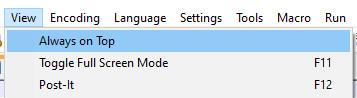
Klicka på "Visa" i det översta fältet och klicka sedan på det översta alternativet, "Alltid överst".
Always on Top kommer automatiskt att inaktiveras varje gång du stänger Notepad++, så du måste aktivera funktionen varje gång du öppnar den.
Om du letar efter ett uppfriskande alternativ till det traditionella tangentbordet på skärmen, erbjuder Samsung Galaxy S23 Ultra en utmärkt lösning. Med
Vi visar hur du ändrar markeringsfärgen för text och textfält i Adobe Reader med denna steg-för-steg guide.
För många användare bryter 24H2-uppdateringen auto HDR. Denna guide förklarar hur du kan åtgärda detta problem.
Lär dig hur du löser ett vanligt problem där skärmen blinkar i webbläsaren Google Chrome.
Undrar du hur du integrerar ChatGPT i Microsoft Word? Denna guide visar dig exakt hur du gör det med ChatGPT för Word-tillägget i 3 enkla steg.
Om LastPass misslyckas med att ansluta till sina servrar, rensa den lokala cacheminnet, uppdatera lösenordshanteraren och inaktivera dina webbläsartillägg.
Microsoft Teams stöder för närvarande inte casting av dina möten och samtal till din TV på ett inbyggt sätt. Men du kan använda en skärmspeglingsapp.
Referenser kan göra ditt dokument mycket mer användarvänligt, organiserat och tillgängligt. Denna guide lär dig hur du skapar referenser i Word.
I den här tutoren visar vi hur du ändrar standardzoominställningen i Adobe Reader.
Upptäck hur man fixar OneDrive felkod 0x8004de88 så att du kan få din molnlagring igång igen.






